修復未知軟件異常 0xc06d007e
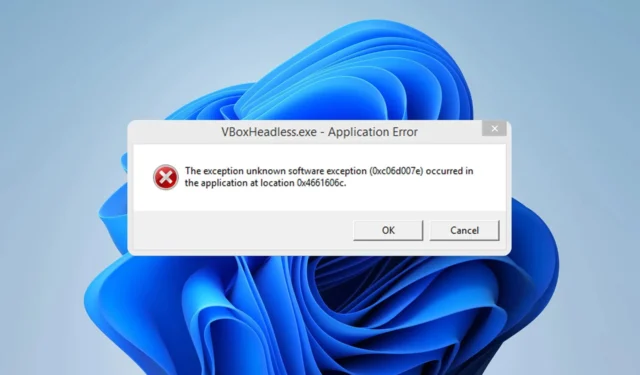
令人惱火的錯誤代碼 0xc06d007e 一直困擾著用戶,每當他們嘗試執行軟件更新時,都會在技術愛好者中造成極大的挫敗感。關於這個問題已經提出了許多投訴。
當前的主題與異常代碼 0xe0434352 錯誤相似,我們之前已在詳盡的手冊中解決了該問題。
為了有效解決手頭的問題,我們必須首先探索潛在的來源。
什麼是未知軟件異常 0xc06d007e 錯誤?
Unknown Software Exception 0xc06d007e 錯誤是多種因素可能導致的常見問題:
- 第三方程序衝突——您是否遇到過 Windows 上某些程序的問題?這可能是由於在啟動時自動啟動的後台應用程序發生衝突。
- 防病毒軟件同謀——防病毒軟件過於熱心並錯誤地阻止授權的第三方程序運行的情況並不少見。
如何修復未知軟件異常 0xc06d007e 錯誤?
首先要做的是:
- 更新您的軟件——如果某些軟件出現此錯誤,請安裝最新的更新。
1.卸載邁克菲
- 在您的搜索欄中輸入刪除程序並單擊它。
- 接下來找到您要刪除的 McAfee 軟件。
- 在線訪問您的 McAfee 帳戶並登錄。
- 下載邁克菲軟件。
- 在此過程中按照說明進行操作。
- 最後重啟電腦。
Adobe 軟件也會提示類似問題,您可以手動卸載程序 將 Adobe Acrobat 緩存文件夾的內容移動到其他位置可能是一個有用的解決方案。只需通過以下方式找到文件夾:
C:\Users\"your current user account name"\AppData\Local\Adobe
C:\Users\"your current user account name"\AppData\Local\LocalLow\Adobe
C:\Users\"your current user account name"\AppData\Local\Roaming\Adobe
重新啟動計算機後,Acrobat 將生成新的臨時文件夾和文件。通過這樣做,您可以將以前緩存的文件與新生成的文件進行比較,以識別任何不一致之處。
請務必注意,在所有與 Acrobat 相關的進程都已終止之前,無法重新定位緩存的內容。嘗試移動任何緩存項時請記住這一點。
2. 下載 Windows 11 ISO
- 在您最喜歡的瀏覽器上,轉到Windows 11 下載頁面。
- 單擊下載 Windows 11 磁盤映像 (ISO) 下的選擇下載,然後選擇Windows 11。
- 現在,單擊下載按鈕。
- 選擇您想要的產品語言,然後單擊“確認”按鈕。
- 現在您將收到一個下載鏈接,您將能夠單擊64 位下載按鈕以獲取 Windows 11 ISO。
- 右鍵單擊您下載的 ISO 文件,然後選擇“裝載”選項。另一種選擇是創建可引導的 USB 或 DVD。
- 一個新的虛擬驅動器將在您的文件管理器窗口中彈出。單擊它並雙擊安裝文件以開始安裝過程。
非常感謝您的反饋,因此請在下方發表評論並告知我們您找到的最有效的解決方案。



發佈留言